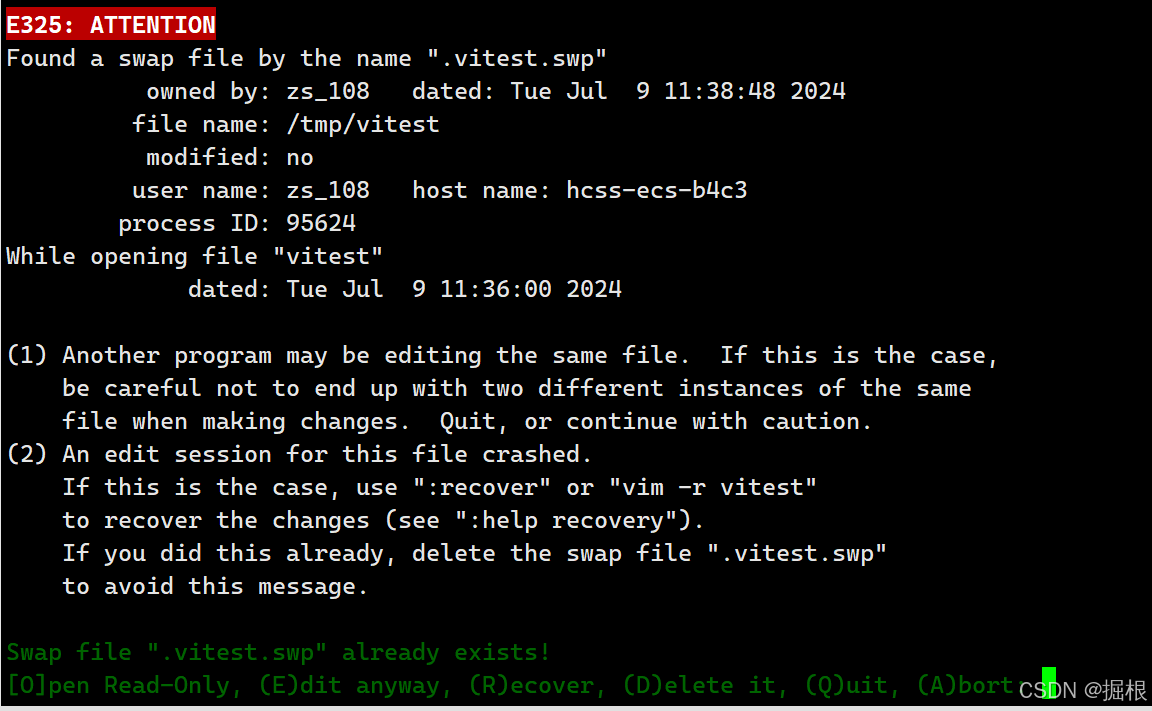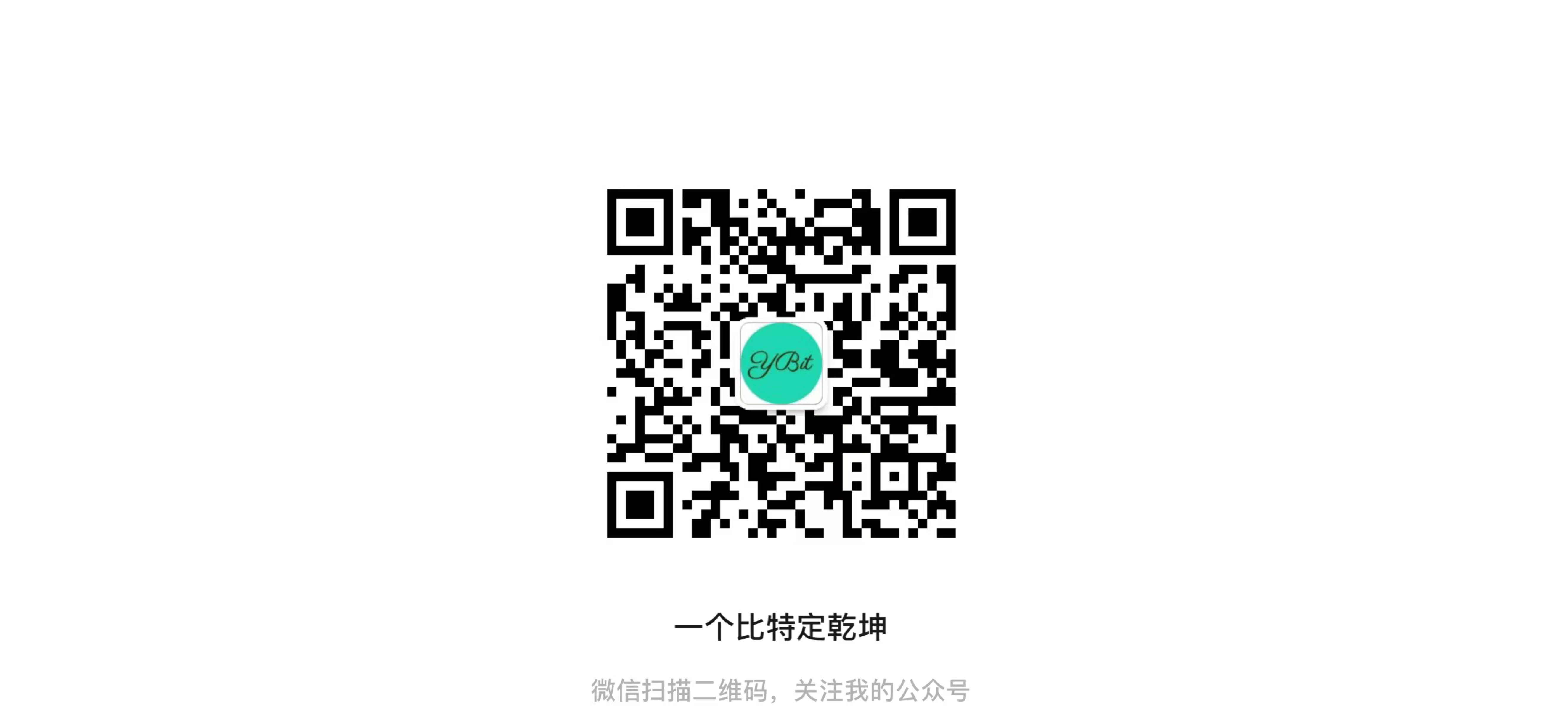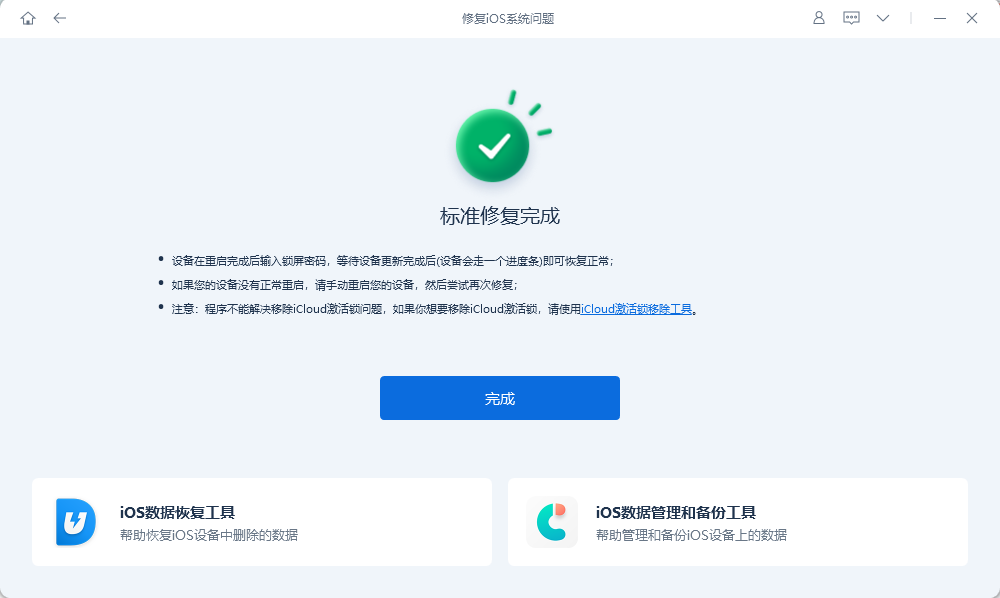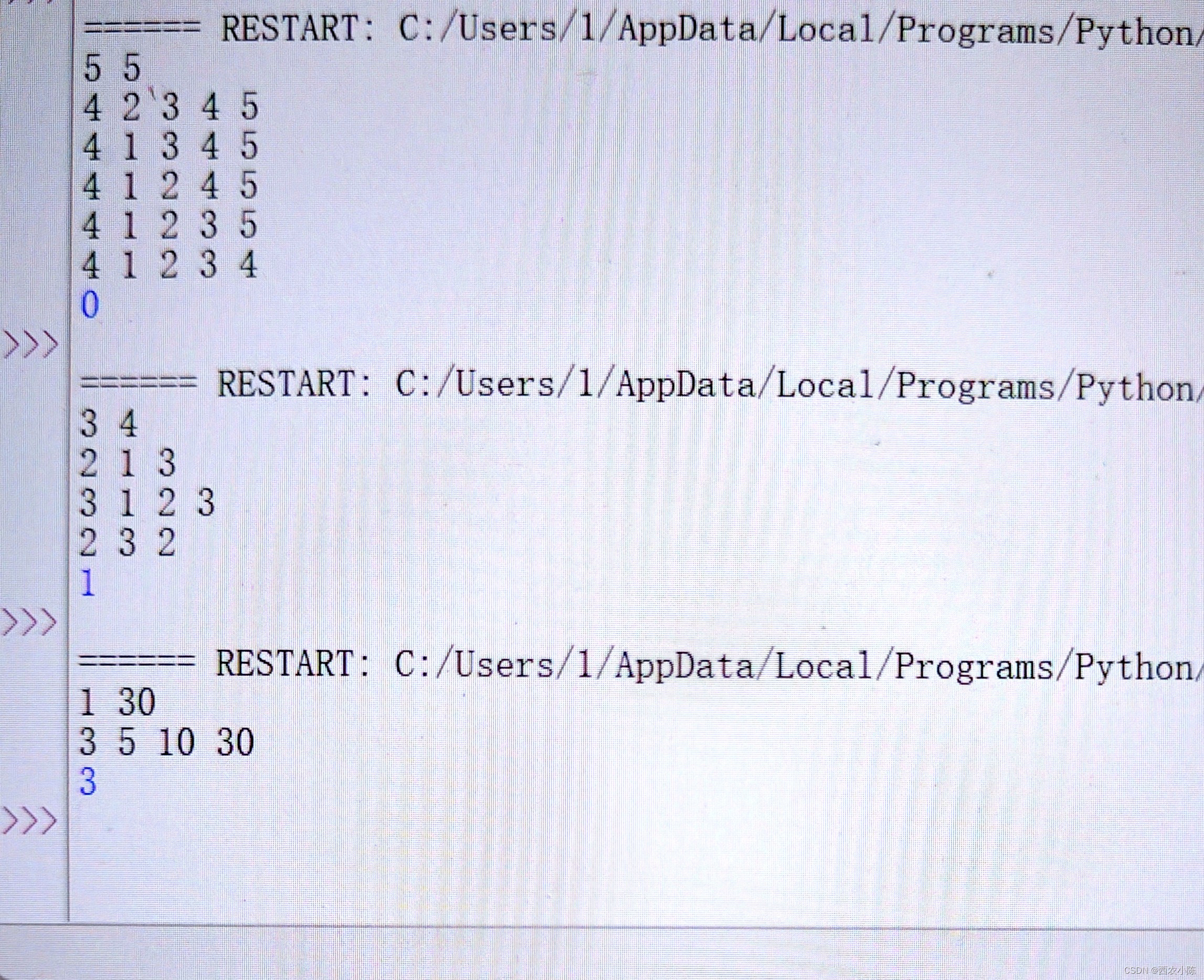使用Python绘制箱线图并分析数据
在这篇博客中,我们将探讨如何使用Python中的pandas库和matplotlib库来绘制箱线图,并分析数据文件中的内容。箱线图是一种常用的图表类型,用于展示数据的分布情况及其统计特性,如中位数、四分位数和异常值。

代码示例
以下是一个完整的代码示例,展示了如何读取数据文件并绘制箱线图:
import pandas as pd
import pylab as plt
# 读取数据文件并转置数据框
df = pd.read_csv('data9_5.txt', header=None).T
# 设置字体和大小
plt.rc('font', family='SimHei')
plt.rc('font', size=16)
# 绘制箱线图
plt.boxplot(df, labels=['甲班', '乙班'])
# 显示图像
plt.show()
数据:
链接:https://pan.baidu.com/s/1ug1bRyoIcMwJg9Bx_1DU3A?pwd=1234
提取码:1234
代码解释
-
导入库:
import pandas as pd import pylab as plt我们导入了
pandas库来处理数据,并导入pylab作为绘图工具。 -
读取数据文件并转置数据框:
df = pd.read_csv('data9_5.txt', header=None).T我们使用
pandas的read_csv函数读取数据文件data9_5.txt,并将其存储在数据框df中。由于文件没有列标题,我们使用header=None参数。然后,我们使用T属性将数据框转置,以便更方便地处理数据。 -
设置字体和大小:
plt.rc('font', family='SimHei') plt.rc('font', size=16)我们使用
rc函数设置字体为SimHei(黑体),并将字体大小设置为16,以确保图表中的中文标签能够正确显示。 -
绘制箱线图:
plt.boxplot(df, labels=['甲班', '乙班'])我们使用
boxplot函数绘制箱线图,并为每个数据集添加标签甲班和乙班。 -
显示图像:
plt.show()最后,我们使用
show函数显示绘制的箱线图。
总结
通过这篇博客,我们学习了如何使用Python读取数据文件并绘制箱线图。我们使用了pandas库来处理数据,并使用matplotlib库绘制了箱线图。这些图表可以帮助我们更好地理解数据的分布情况及其统计特性。
希望这篇博客对你有所帮助!如果你有任何问题或建议,欢迎在评论区留言。谢谢阅读!